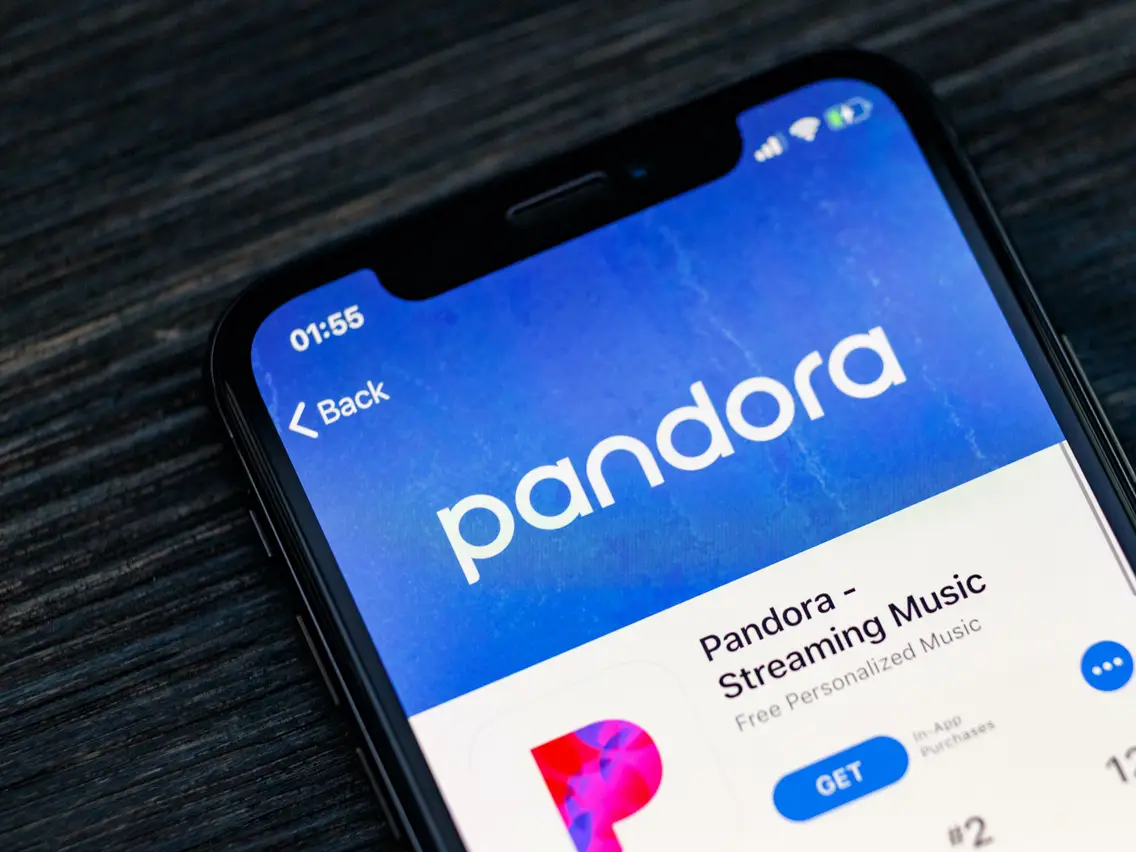Si vous êtes venu à cet article, alors évidemment vous êtes bloqué sur le problème « Pandora continue de planter » sur Android. Eh bien, arrêtez de vous en soucier et continuez ce blog jusqu’à la fin.
Pandora est une application de diffusion de musique très populaire accessible via des appareils Android, iOS ou des ordinateurs.
Cette application possède d’excellentes fonctionnalités et fournit des services à ses utilisateurs depuis de nombreuses années. Mais à part cela, les utilisateurs d’Android rencontrent certains problèmes lors de l’utilisation de cette application.
Sachons quelque chose de plus sur le problème “L’application Pandora n’arrête pas de planter” sur Android.
Que voulez-vous dire par “Pandora continue de planter” sur Android ?
Pandora continue de planter une erreur sur Android signifie simplement que – Votre application Pandora se fermera soudainement d’elle-même au moment de l’ouverture ou de toute autre action. Cette application vous irritera continuellement en le faisant.
Mais, cette fois, vous vous sentirez plus impuissant lorsque vous ne saurez même pas pourquoi cette erreur s’est produite sur votre appareil Android.
Alors, êtes-vous prêt à connaître les causes du problème “L’application Pandora n’arrête pas de planter” sur Android ? Si oui, lisez la section suivante de ce blog.
Pourquoi mon application Pandora continue-t-elle de planter ?
Vous savez quoi, si vous voulez vraiment faire face à tout type d’erreur, il est important que vous connaissiez les causes exactes de ce problème…. À droite?
Il peut y avoir diverses causes responsables de l’apparition de cette erreur, mais ici, je vais en discuter quelques-unes.
- Il est possible que les applications existantes interrompent l’application Pandora pour qu’elle fonctionne correctement.
- Certaines applications de votre téléphone Android ne fonctionnent pas bien ou interfèrent avec la lecture.
- Il pourrait y avoir un problème de micrologiciel à cause duquel cette erreur se produit.
- Vérifiez s’il s’agit d’un problème Wi-Fi/interne
Après avoir connu les causes de cette erreur, il est devenu beaucoup plus facile pour vous de résoudre cette erreur rapidement.
Il est maintenant temps de connaître les solutions pour résoudre le problème “Pandora s’arrête lorsque j’ouvre une autre application” sur Android.
Comment résoudre le problème “Pandora continue de planter” sur Android ?
Rappelez-vous toujours une chose chaque fois que vous rencontrez un type d’erreur ; essayez d’abord de découvrir ses raisons.
En effet, après avoir connu les causes, vous pourrez combattre ce problème en appliquant les correctifs possibles en fonction de ses causes.
Correctifs #1 : Redémarrez votre appareil Android
C’est l’un des moyens les plus simples de réparer le problème “Pandora continue de s’écraser” sur Android. Chaque fois que vous rencontrez un problème d’erreur, vous devez redémarrer votre appareil une fois. Je vous suggère de le faire car parfois des problèmes mineurs peuvent être facilement résolus en redémarrant l’appareil.
Alors, suivez les étapes maintenant :
- Appuyez et maintenez enfoncé le bouton ” Power ” jusqu’à ce que la fenêtre contextuelle apparaisse.
- Appuyez sur l’ option de redémarrage et appuyez simplement sur OK

Correctifs #2 : vider le cache de l’application
En vidant le cache de votre application Pandora, vous pourrez peut-être résoudre cette erreur. Cette solution aide de nombreux utilisateurs d’Android à résoudre le problème “Pandora ne fonctionne pas sur Android auto” .
Appliquez les étapes données maintenant :
- Depuis l’écran d’accueil, accédez à Paramètres >> Applications
- Appuyez sur le gestionnaire d’applications
- Sélectionnez l’ application Pandora
- Après cela, recherchez et appuyez sur Stockage
- Sous le stockage, appuyez sur Effacer le cache , puis cliquez à nouveau sur Effacer les données

Bien sûr, la prochaine méthode de dépannage consiste à réinstaller l’application qui fonctionne avec des problèmes. De cette façon, vous pouvez vous débarrasser des problèmes persistants qui se sont produits d’une manière ou d’une autre pendant que vous faisiez autre chose sur votre appareil.
Correctifs #3 : réinstallez votre application Pandora
Si les deux solutions ci-dessus ne fonctionnent pas dans votre cas, essayez cette méthode efficace pour résoudre l’erreur de dépannage ci-dessus. Désinstallez votre application Pandora, puis réinstallez-la à nouveau.
Cela vous aidera à vous débarrasser du problème “Pandora continue de s’écraser” . Voici les étapes faciles :
- Depuis l’ écran d’accueil, accédez à Paramètres >> Applications
- Appuyez sur Gestionnaire d’applications >> Pandora
- Maintenant, cliquez simplement sur Désinstaller et appuyez sur l’ option OK pour le confirmer.

Après avoir effectué les étapes ci-dessus, vous devez redémarrer votre téléphone. Maintenant, vous pouvez réinstaller votre application Pandora en suivant les étapes ci-dessous :
- Depuis l’écran d’accueil, faites un clic sur le Google Play Store
- Ici, vous devez taper ‘ Pandora’ dans le champ de recherche
- Choisissez l’ application Pandora et appuyez sur Installer
- Maintenant, vous pouvez vérifier l’autorisation de l’application et appuyer sur Accepter
- Bien sûr, la prochaine étape de dépannage consiste à réinstaller l’application en cours d’exécution avec des problèmes. De cette façon, vous pouvez vous débarrasser des problèmes persistants qui se sont produits d’une manière ou d’une autre pendant que vous faisiez autre chose sur votre appareil.
Correctifs #4 : désactivez le mode d’économie d’énergie
La désactivation du mode d’économie d’énergie peut également vous aider à résoudre cette erreur ou ce bogue. Alors, désactivez simplement votre mode d’économie d’énergie en suivant les étapes indiquées :
- Ouvrez votre application Paramètres, puis cliquez sur ” Maintenance de l’appareil “.
- Ici, sous la fenêtre, vous devez appuyer sur ” Batterie “.
Après avoir exécuté les étapes ci-dessus, votre mode d’économie d’énergie sera maintenant désactivé. Assurez-vous que vous devez également désactiver le mode d’économie d’énergie de toutes les applications tierces.
Correctifs #5 : effacez la partition de cache
Vous pouvez essayer d’autres correctifs pour résoudre ce problème de persistance qui vous pince continuellement. Commencez à suivre les étapes comme indiqué ci-dessous :
- Dans un premier temps, éteignez votre téléphone
- Maintenant, appuyez sur la touche d’alimentation + la touche de réduction du volume pendant seulement 10 secondes
- Étant donné que votre téléphone est en mode bootloader, vous devez maintenir enfoncée la touche Volume bas 2 fois pour obtenir le mode de récupération
- Ensuite, sélectionnez le mode de récupération à l’aide de la touche Marche / Arrêt pour placer votre téléphone Android en mode de récupération
- Ici, vous devez utiliser la touche Volume haut et bas pour choisir la « effacez la partition de cache »
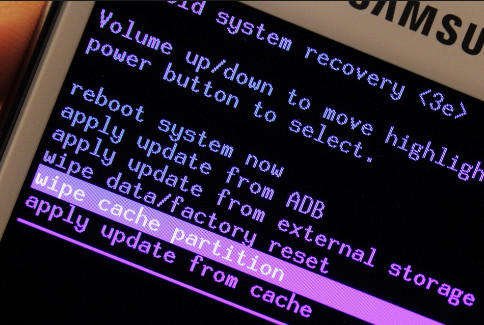
- Enfin, appuyez sur la touche Marche / Arrêt pour effacer la partition de cache de votre téléphone
Correctifs #6 : Désactivez l’audio de haute qualité
Afin de résoudre les problèmes que Pandora continue de sauter , vous devez désactiver tout votre son de haute qualité. Si vous voulez savoir comment procéder, suivez les étapes comme indiqué ci-dessous :
- Dans un premier temps, ouvrez votre application Pandora , puis appuyez sur votre profil et choisissez ” Paramètres “. option à partir de cela.
- Après cela, vous devez à nouveau sélectionner « Qualité audio et téléchargement » et décocher la case « Audio de qualité supérieure ».
Correctifs #7 : Effectuez la réinitialisation d’usine sur votre appareil
Eh bien, cette solution est risquée car effectuer une réinitialisation d’usine sur votre téléphone Android supprimera tout ce qui existe sur votre téléphone. Mais, je pense que cette solution s’avérera utile pour vous, vous devez donc appliquer cette solution à votre appareil.
N’oubliez pas de sauvegarder la sauvegarde de toutes les données dans un endroit sûr avant de réinitialiser les paramètres d’usine. Ci-dessous, j’ai fourni les étapes – comment effectuer une réinitialisation d’usine :
Maintenant, suivez les étapes pour effectuer une réinitialisation d’usine :
- Allez dans Paramètres et sélectionnez « Sauvegarde et réinitialisation »
- Après cela, vous obtiendrez ‘Réinitialisation des données d’usine‘. Sélectionnez-le, puis sélectionnez ” Réinitialiser l’appareil ” juste pour confirmer le processus
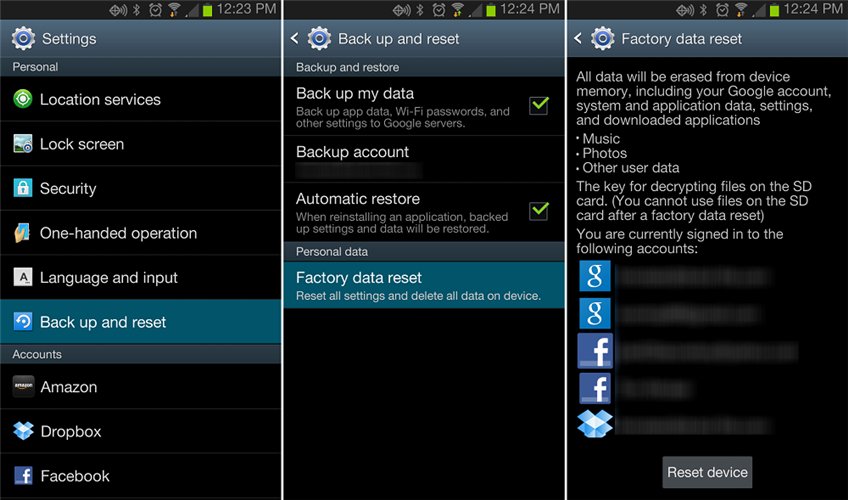
Cette méthode fonctionne efficacement et vous aidera à réparer l’application Pandora qui continue de planter sur Android .
Correctifs #8 : Sauvegardez vos données et effectuez une réinitialisation principale
Effectuer une réinitialisation principale sur Android vous aidera certainement à résoudre le problème “Pandora continue de se mettre en pause” . Mais, avant d’effectuer une réinitialisation générale, vous devez enregistrer une sauvegarde de vos précieuses données.
En effet, lorsque vous effectuerez une réinitialisation générale, toutes les données existantes de votre téléphone seront complètement supprimées.
Une dernière chose que vous devez noter est – n’oubliez pas de supprimer le compte Google de votre appareil car vous risquez d’être bloqué sur votre téléphone après avoir effectué une réinitialisation générale. Suivez les étapes comme indiqué ci-dessous :
- Sauvegardez vos fichiers importants sur la mémoire interne. Si vous êtes connecté à votre compte Google , vous devez activer l’antivol et vous pouvez avoir besoin des informations d’identification Google pour terminer la réinitialisation principale .
- Éteignez d’abord votre appareil.
- Appuyez et maintenez la touche d’augmentation du volume et Bixby , appuyez à nouveau et maintenez la touche d’alimentation .
- Lorsque le logo Android apparaîtra, relâchez toutes les touches.
- Vous devez appuyer plusieurs fois sur la touche Volume bas pour mettre au point les données de réinitialisation/effacement d’usine.
- Maintenant, appuyez sur la touche Marche / Arrêt pour sélectionner.
- Appuyez sur le bouton Volume bas jusqu’à ce que la suppression de toutes les données des utilisateurs soit mise en surbrillance.
- Appuyez sur la touche d’ alimentation pour choisir et démarrer la réinitialisation générale
- Une fois le processus de réinitialisation générale terminé, « Redémarrer/redémarrer votre appareil maintenant » a été mis en surbrillance.
- Enfin, maintenez le bouton d’ alimentation enfoncé pour redémarrer votre téléphone Android.
Maintenant, voici les étapes sont données pour supprimer le compte Google. Suivez la procédure indiquée pour savoir comment procéder :
Depuis l’écran d’accueil, faites défiler vers le haut sur l’emplacement vide pour ouvrir simplement une barre d’applications.
- Tapez sur Paramètres puis sur Cloud et comptes > Comptes > Google
- Cliquez sur l’ adresse e-mail de l’identifiant Google que vous utilisez, mais si vous avez plusieurs comptes, vous devrez répéter les mêmes étapes pour chaque compte.
- Cliquez sur l’ icône avec trois points et supprimez votre compte.
Correctifs #9 : Le meilleur moyen de réparer Pandora continue de planter Android sans perte de données
Si vous souhaitez résoudre instantanément le problème Android, vous devez utiliser l’ outil de réparation Android le plus recommandé . Cet outil ne nécessite aucune compétence technique et est très convivial pour ses utilisateurs.
En dehors de cela, il a la capacité de corriger “malheureusement accessibilité s’est arrêtée” ou “les paramètres se sont arrêtés“, Google Play Store bloqué le téléchargement en attente, le gestionnaire de fichiers s’est arrêté, les applications continuent de planter et incluent d’autres types d’erreurs.
Alors, téléchargez et installez simplement le logiciel de réparation Android, puis essayez ses étapes simples pour réparer Pandora continue de sauter sur Android.
Conclusion
Il existe différents types d’erreurs ou de bugs qui se produisent généralement sur votre téléphone. Mais le plus important est que vous devez essayer de les réparer au bon moment en utilisant des solutions appropriées. Si le problème n’est pas résolu à la fois, cela peut causer de graves problèmes sur votre téléphone.
Par conséquent, à la fin de cet article, je voudrais vous suggérer d’essayer les meilleures solutions et de résoudre le problème “Pandora continue de planter” sur Android. Pour des solutions avancées, optez pour l’ outil de réparation Android pour vous débarrasser des problèmes ou des erreurs Android.
Sophia Louis is a professional blogger and SEO expert. Loves to write blogs & articles related to Android & iOS Phones. She is the founder of fr.android-ios-data-recovery.com and always looks forward to solve issues related to Android & iOS devices